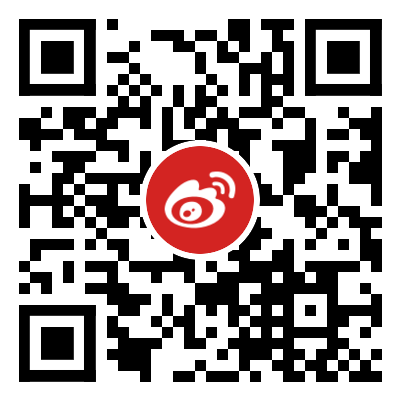Docker 是一个开源的应用容器引擎,基于 Go 语言 并遵从Apache2.0协议开源。Docker 可以让开发者打包他们的应用以及依赖包到一个轻量级、可移植的容器中,然后发布到任何流行的 Linux 机器上,也可以实现虚拟化。容器是完全使用沙箱机制,相互之间不会有任何接口(类似 iPhone 的 app),更重要的是容器性能开销极低。Docker 从 17.03 版本之后分为 CE(Community Edition: 社区版) 和 EE(Enterprise Edition: 企业版),我们用社区版就可以了。

拉取官方的镜像
$ docker pull nginx
等待下载完成后,我们就可以在本地镜像列表里查到 REPOSITORY 为 nginx 的镜像
$ docker images nginx REPOSITORY TAG IMAGE ID CREATED SIZE nginx latest e445ab08b2be 2 weeks ago 126MB
修改镜像名称
$ docker run --name nginxserver -p 8081:80 -d nginx 714dd30a58c21f97462f57a5faeaa193dfc367b09353f93d99b7486ffacb5e29
nginxserver 容器名称。 the -d设置容器在在后台一直运行。 the -p 端口进行映射,将本地 80 端口映射到容器内部的 80 端口。
执行以上命令会生成一串字符串,这个表示容器的 ID,一般可作为日志的文件名。
我们可以使用 docker ps 命令查看容器是否有在运行:
$ docker ps CONTAINER ID IMAGE ... PORTS NAMES 714dd30a58c2 nginx ... 0.0.0.0:8081->80/tcp nginxserver
PORTS 部分表示端口映射,本地的 8081 端口映射到容器内部的 80 端口。
在浏览器中打开 http://127.0.0.1:8081/
nginx 部署
首先,创建目录 nginx, 用于存放后面的相关东西。
$ mkdir -p ~/nginx/www ~/nginx/logs ~/nginx/conf
首先,创建目录 nginx, 用于存放后面的相关东西。
$ docker cp 714dd30a58c2:/etc/nginx/nginx.conf ~/nginx/conf
www: 目录将映射为 nginx 容器配置的虚拟目录。
logs: 目录将映射为 nginx 容器的日志目录。
conf: 目录里的配置文件将映射为 nginx 容器的配置文件。
logs: 目录将映射为 nginx 容器的日志目录。
conf: 目录里的配置文件将映射为 nginx 容器的配置文件。
部署命令
$ docker run -d -p 8082:80 --name nginx-server-web -v ~/nginx/www:/usr/share/nginx/html -v ~/nginx/conf/nginx.conf:/etc/nginx/nginx.conf -v ~/nginx/logs:/var/log/nginx nginx
命令说明:
-p 8082:80: 将容器的 80 端口映射到主机的 8082 端口。
--name runoob-nginx-test-web:将容器命名为 runoob-nginx-test-web。
-v ~/nginx/www:/usr/share/nginx/html:将我们自己创建的 www 目录挂载到容器的 /usr/share/nginx/html。
-v ~/nginx/conf/nginx.conf:/etc/nginx/nginx.conf:将我们自己创建的 nginx.conf 挂载到容器的 /etc/nginx/nginx.conf。
-v ~/nginx/logs:/var/log/nginx:将我们自己创建的 logs 挂载到容器的 /var/log/nginx。
-p 8082:80: 将容器的 80 端口映射到主机的 8082 端口。
--name runoob-nginx-test-web:将容器命名为 runoob-nginx-test-web。
-v ~/nginx/www:/usr/share/nginx/html:将我们自己创建的 www 目录挂载到容器的 /usr/share/nginx/html。
-v ~/nginx/conf/nginx.conf:/etc/nginx/nginx.conf:将我们自己创建的 nginx.conf 挂载到容器的 /etc/nginx/nginx.conf。
-v ~/nginx/logs:/var/log/nginx:将我们自己创建的 logs 挂载到容器的 /var/log/nginx。
启动以上命令后进入 ~/nginx/www 目录:
$ cd ~/nginx/www
创建 index.html 文件,内容如下:
<!DOCTYPE html> <html> <head> <meta charset="utf-8"> <title>Docker 安装 Nginx</title> </head> <body> <h1>我的第一个标题</h1> <p>我的第一个段落。</p> </body> </html>
相关命令
如果要重新载入 NGINX 可以使用以下命令发送 HUP 信号到容器:
$ docker kill -s HUP container-name
重启 NGINX 容器命令:
$ docker restart container-name
本文已通过「原本」原创作品认证,转载请注明文章出处及链接。